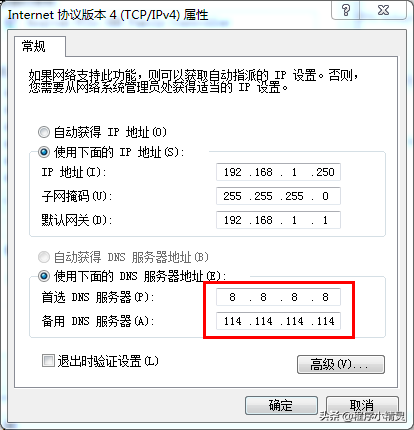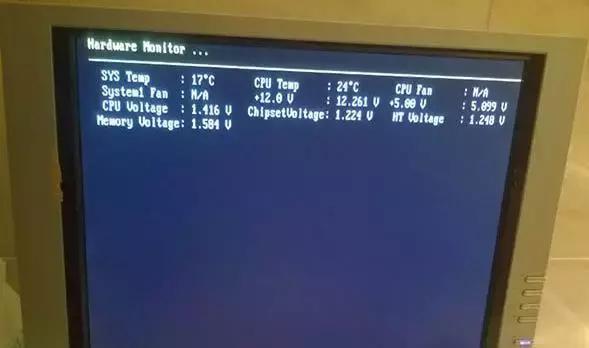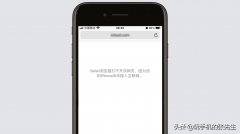电脑进入千家万户,我们基本上每天都会用到电脑,浏览网页等等,当遇到电脑打不开网页该怎么办呢?下面,我就教大家一个解决电脑打不开网页的小技巧,赶紧试试吧

1、 首先点击桌面右下角的网络图标,右击点击"打开网络和共享中心",如下图所示
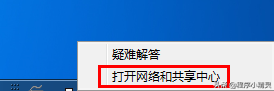
2、然后点击页面左边的"更改适配器选项",如下图所示
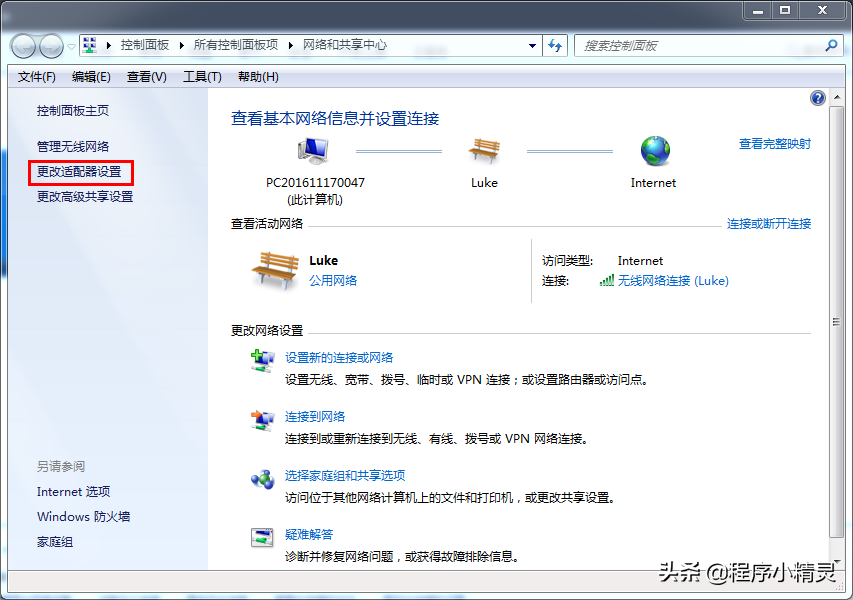
3、然后点击当前的网络连接方式,然后右键选择属性,如下图所示
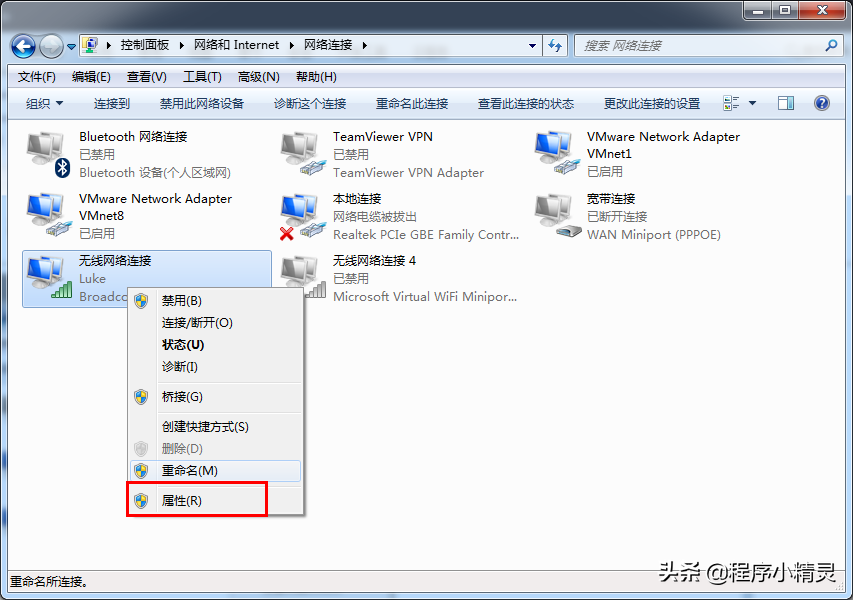
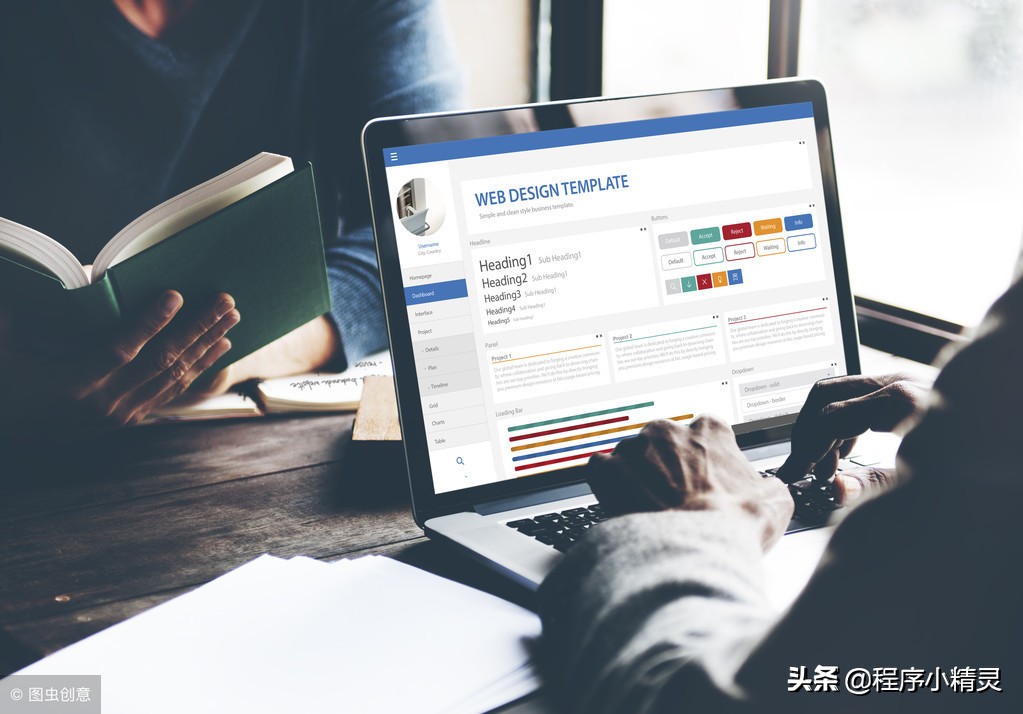
4、然后点击"Internet协议版本4(TCP/IPv4)",然后点击属性,如下图所示
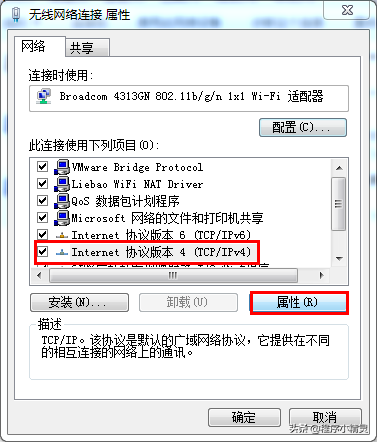
5、最后点击使用下面的DNS服务器地址(E),然后将首选DNS服务器修改为8.8.8.8和备用NDS服务器修改为114.114.114.114,最后点击确定,如下图所示